Како извести Виндовс Ливе Маил у Оутлоок 2010
Изгледи основне информације о виндовс ливе у Виндовс ливе пошта / / March 18, 2020
Последњи пут ажурирано

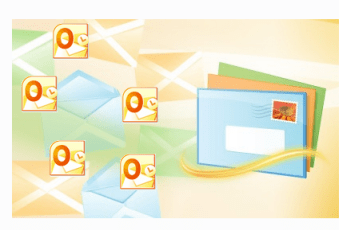
Упутство за снимање екрана по кораку за миграцију са Виндовс Ливе поште на Мицрософт Оутлоок 2010 и друге клијенте Екцханге.
Виндовс Ливе Маил је Мицрософтов бесплатни клијент за е-пошту са рачунаром који следи стопама Оутлоок Екпресс-а (Виндовс хр) и Виндовс Маил (Виндовс Виста). Иако је Виндовс Ливе Маил идеалан алат за приступ веб-локацији Виндовс Ливе Маил (@ ливе.цом) или Хотмаил налоге е-поште са оперативног система Виндовс 7, мало је смисла да се поред Мицрософтовог Оутлоока користи и ово, ако имате то. Дакле, ако надограђујете на Мицрософт Оутлоок или неки други Мицрософт Екцханге производ, најбоље је да консолидујете ток посла путем е-поште извозом ваших Виндовс Ливе Маил порука у Оутлоок. Овај водич је заснован на Мицрософт Оутлоок 2010, али ради са Оутлоок 2007 и старијим верзијама.
Корак 1
Покрените Виндовс Ливе Маил. Такође можете да покренете Мицрософт Оутлоок. То ће вам уштедјети корак низ пут.
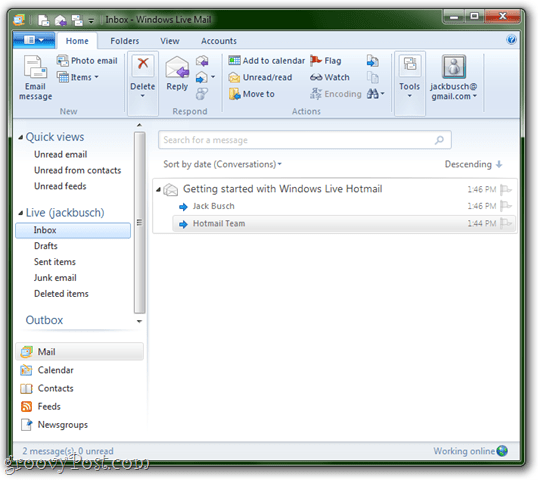
Корак 2
Кликните на тхе тхе Филе мени (то је горња лева картица) и изаберите Извези е-пошту > Е-поруке.
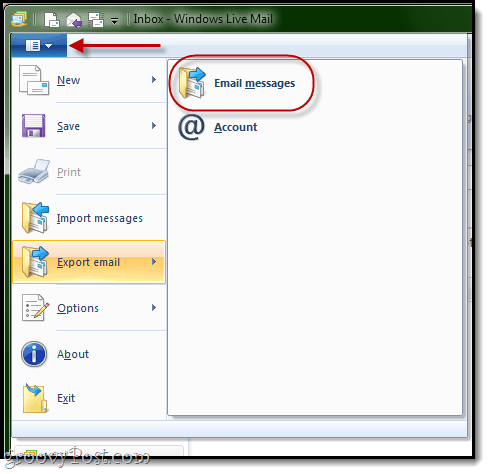
3. корак
У одзивнику Селецт Програм одаберите Мицрософт Екцханге и кликни Следећи.
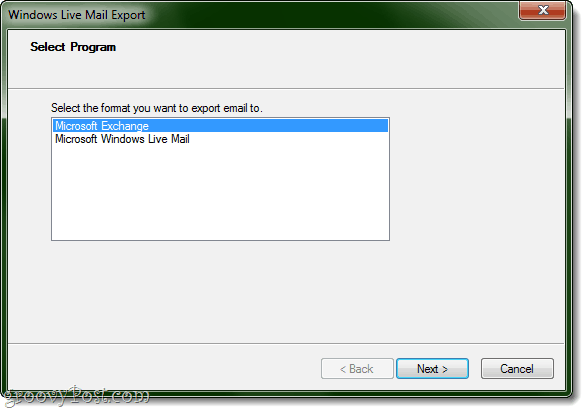
Кликните на ок када се затражи потврда.
4. корак
Ако већ немате отворен Оутлоок, Виндовс Ливе Маил ће вас питати у који профил желите да извезете. Највероватније, овде ћете имати само један профил: Изгледи. Само кликни ок.
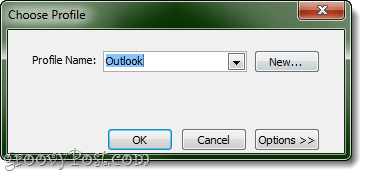
Ако већ имате отворен Оутлоок, нећете бити упитани да одаберете профил. Уместо тога, Виндовс Ливе Маил ће претпоставити да желите да извозите поруке у профил који сте отворили. Мислим да је ово бољи начин да се ствари раде, чак и ако имате више профила јер осигуравају да поруке дођу на право место.
Корак 5
Одаберите фасцикле које желите да извозите. Можете их урадити све или ограничити извоз на једну или више мапа. Кликните на ок.
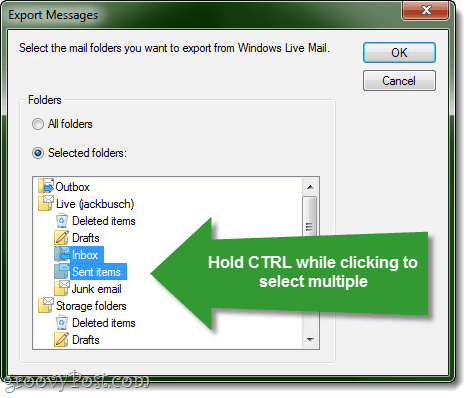
Да бисте изабрали више фасцикли, држите ЦТРЛ док кликнете.
Корак 6
Кликните Заврши када је извоз завршен.
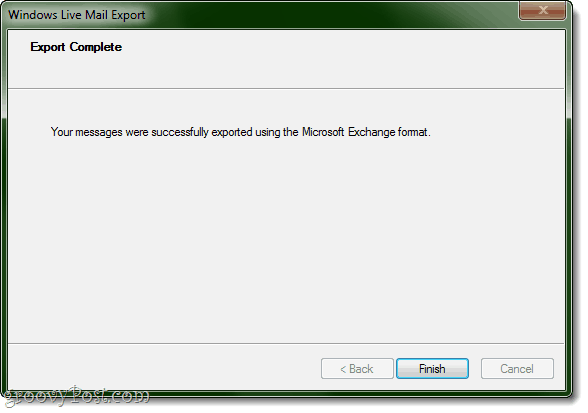
Корак 7
Проверите да ли је успело. Идите у Оутлоок и проверите испод Оутлоок Филе Дата за фасцикле које сте извезли.
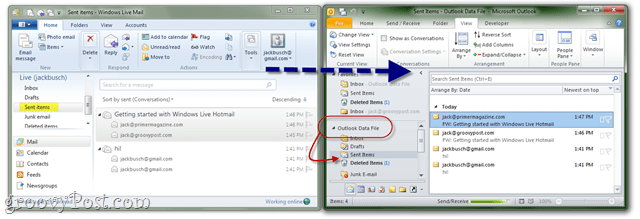
То је све. Јавите нам да ли ради за вас!
П.С. Можда бисте желели да погледате и наш водич Како увести е-пошту из Гмаил-а у Гоогле Аппс користећи Оутлоок или Тхундербирд



